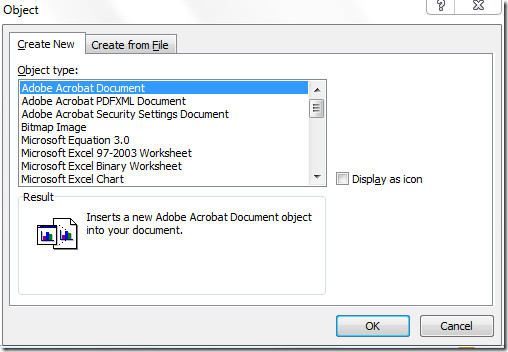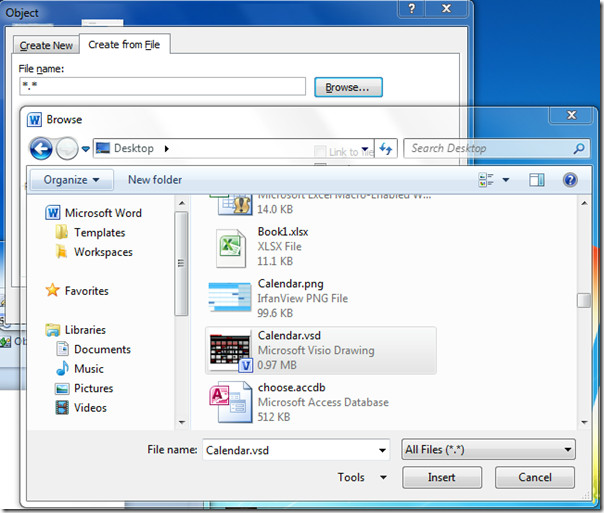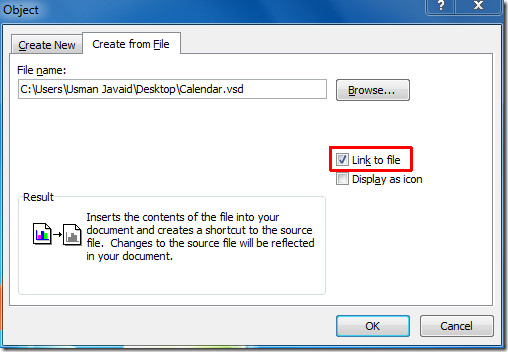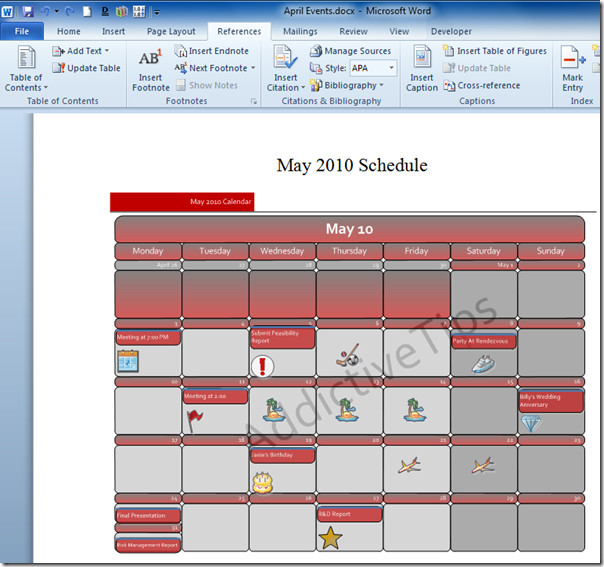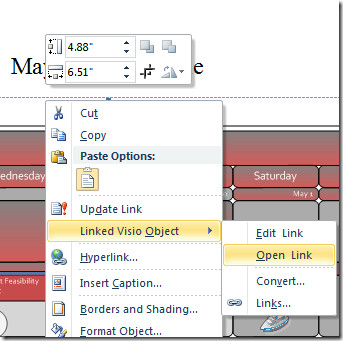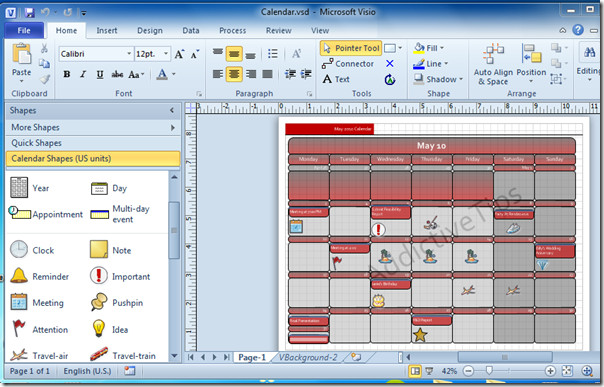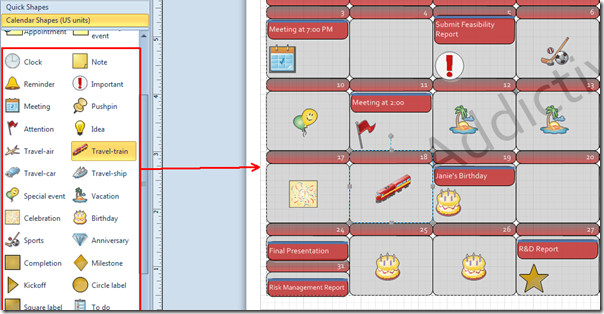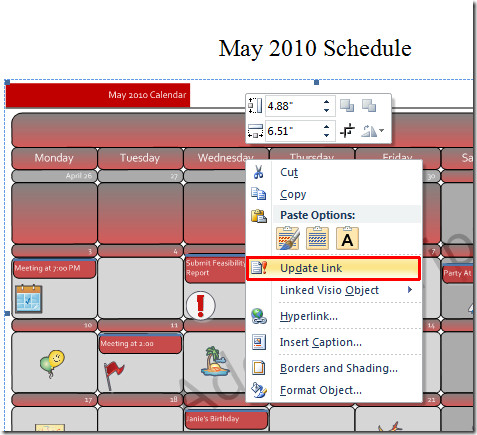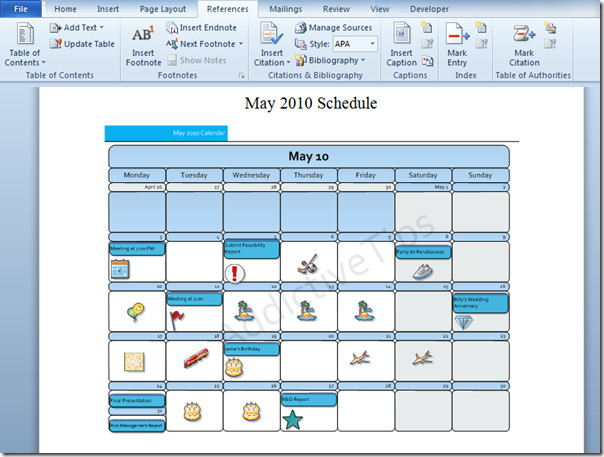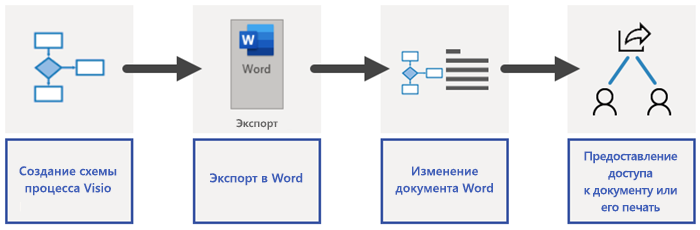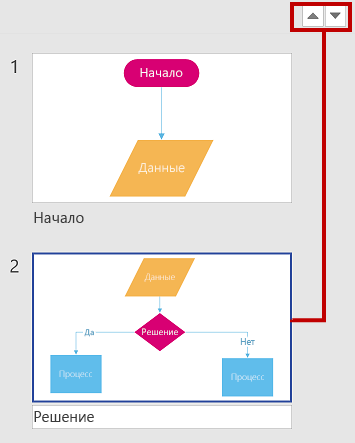Как вставить visio в word
Встраивание рисунка Visio в документ Word 2010
Приложения пакета Microsoft Office 2010 обладают встроенными рабочими возможностями. Word 2010 предоставляет простой способ связать рисунки Visio, при работе с документом Word вы можете легко встроить рисунок Visio в документ и изменить их несколькими щелчками мыши. При открытии ссылки он откроет чертеж в Visio, где вы можете добавлять и удалять фигуры, изображения данных и изменять их по мере необходимости.
Для начала запустите документ Word 2010, в который вы хотите встроить рисунок Visio.
Перейдите на вкладку «Вставка» и в группе «Текст» щелкните «Объект».
Появится диалоговое окно Object, здесь вы можете связать новый чертеж Visio из списка, но, поскольку мы делаем ссылку на существующий, мы переключимся на Создать из файла таб.
Нажмите кнопку «Обзор» и переходите по папкам, чтобы выбрать нужный файл чертежа Visio. Нажмите «Вставить» в диалоговом окне «Обзор», чтобы вставить его как объект.
Рисунок Visio будет успешно вставлен в диалоговое окно «Объект», теперь включите Ссылка на файл вариант и нажмите OK.
Он вставит выбранный файл Visio как объект в документ Word.
Поскольку объект связан (синхронизируется) с файлом чертежа Visio, любые изменения в файле чертежа Visio будут отражены в документе Word. Щелкните правой кнопкой мыши документ Visio в документе Word и из Связать объект Visio подменю, щелкните Открыть ссылку.
Он мгновенно открывает чертеж в Visio 2010, позволяя вставлять, изменять, редактировать графические данные и фигуры.
Начните формировать рисунок в соответствии с потребностями документа. Вы можете добавлять фигуры, перетаскивая фигуры с левой боковой панели на диаграмму. Для редактирования, удаления фигур или текста выберите поле и удалите его или отредактируйте его по мере необходимости. На вкладке «Дизайн» вы можете изменить; фон, оформление и макет чертежа.
После завершения изменения чертежа перейдите в документ Word и щелкните правой кнопкой мыши внедренный чертеж, чтобы выбрать Обновить ссылку.
Он мгновенно обновит и покажет все изменения в документе Word.
Вы также можете ознакомиться с нашими ранее рассмотренными руководствами «Как объединить несколько документов в один документ Word 2010» и «Как связать электронную таблицу Excel для создания рисунков Visio».
Документ по схемам процессов Visio в Word
Вы можете автоматически добавлять содержимое схемы, включая фигуры и метаданные, в документ Word с помощью возможности Экспорт в Word. Затем используйте документ в качестве основы для технологических рекомендаций и инструкций по эксплуатации. Например:
Специалист службы поддержки имеет технологическую схему запроса на обслуживание с подробной информацией об отделах, владельцах и графиках задач. Она создает инструкцию по эксплуатации в документе Word.
У специалиста по подбору кадров есть организационная диаграмма с метаданными фигур, например текущее количество сотрудников, вакансии и бюджеты команды. Он отправляет оперативный отчет, используя документ Word.
Бизнес-аналитик обновляет технологическую схему, основанную на импортированных данных, которые имеют КПЭ, такие как стоимость, продолжительность и статус, отображаемые в виде графических данных. Каждый месяц она отправляет документ Word в хранилище OneDrive, чтобы обеспечить доступ для заинтересованных лиц.
Примечание: Эта возможность доступна только для пользователей с Visio (план 2). Если вы не знаете свою версию Visio, на вкладке Файл выберите Учетная запись > О программе Visio. Если вы ИТ-специалисты, управляющие процессом Microsoft 365 обновления, ознакомьтесь со статьей каналов, чтобы узнать, какие обновления доступны в каждом канале.
Экспорт схемы Visio в документ Word
Убедитесь, что в вашей схеме есть фигуры с текстом и в некоторых фигурах есть данные фигуры.
Если у вас схема на несколько страниц, выберите необходимую страницу. Данная функция позволяет экспортировать только одну страницу сразу.
На вкладке Процесс в группе Экспорт выберите Word.
Кроме того, вы можете экспортировать схему в Word, выбрав Файл > Экспорт > Создать документ Word > Создать документ.
При необходимости вы можете настроить параметры документа Word в области Экспорт в Word.
Чтобы исключить фигуру и ее метаданные из документа Word, щелкните правой кнопкой мыши и выберите Исключить из экспортируемых данных.
Для изменения порядка фрагмента выберите его, а затем выберите стрелки вверх и вниз. Фрагментом называется часть схемы, которая будет экспортирована в документ.
Примечание: При выборе фрагмента на вкладке Просмотр фигура будет выделена на схеме. При выборе фрагмента на схеме он будет выделен на вкладке Просмотр.
Для изменения порядка отображения свойств в документе Word выберите свойство, а затем щелкните стрелку вверх или вниз.
Для добавления пустой строки таблицы в документе Word для каждого пустого свойства выберите Включить пустые свойства.
Для экспорта гиперссылок в свойствах фигуры в документ Word выберите Гиперссылки.
Дополнительные сведения см. в статье Добавление данных в фигуры.
Для добавления соединительных линий фигур в документ Wordснимите флажок Исключить соединительные линии.
Для получения фигур без текста снимите флажок Исключать фигуры без текста фигуры.
Для включения рисунков, связанных с данными, с фрагментами, снимите флажок Исключить рисунок, связанный с данными.
Для выделения фигуры на фрагменте установите более высокий уровень прозрачности для соединительных линий и связанных фигур.
В верхней части панели Экспорт в Word выберите Экспорт.
Результаты : Документ Word создан. Вы можете вносить в него изменения в соответствии с пожеланиями. В качестве минимального объема мы рекомендуем сделать следующее:
Для автоматического обновления названия компании, заголовка и данных автора выберите Файл > Сведения > Свойства, выберите стрелку вниз возле пункта Свойства, выберите Дополнительные свойства, а затем отредактируйте соответствующую информацию.
Для обновления оглавления поместите фокус в раздел Содержание и нажмите Обновить таблицу.
Желаете оставить отзыв или сообщить об ошибке?
Скажите нам, как улучшить данную функцию! Отправьте нам свой отзыв о том, как Visio конвертирует документы в Word.
Копирование документа Visio в Word, PowerPoint или Excel
Когда вы добавляете или копируете документ Visio в документWord, презентациюPowerPoint или книгуExcel, встраив редактируемую копию этого Visio файла. После того как он внедрен, вы можете внести в него изменения при необходимости: просто дважды щелкните чертеж. Он откроется во всплывающее окно Visio где можно внести изменения.
КопированиеVisio документа вWord документ
В Visio откройте файл, который должен отображатьсяWord документе.
Убедитесь, что ничего не выбрано, а затем на вкладке «Главная» нажмите кнопку «Копировать» или нажмите CTRL+C.
В Word щелкните место, где долженVisio рисунок, и нажмите кнопку «Вировать» или нажмите CTRL+V.
По умолчанию чертеж открывается на первой странице. Дважды щелкните рисунок, чтобы открыть его вVisio приложении. Скроем страницу, которая вы хотите отобразить, и закроем Visio. Word отобразит выбранную страницу.
КопированиеVisio документа вPowerPoint илиExcel
В Visio откройте файл, который должен отображаться вPowerPoint или Excel, и откройте на вкладке страницу, которая вы хотите отобразить.
Убедитесь, что ничего не выбрано, а затем на вкладке «Главная» нажмите кнопку «Копировать» или нажмите CTRL+C.
Откройте Excel или PowerPoint в том месте, гдеVisio вы хотите врисовать.
На вкладке «Главная» нажмите кнопку > «Специальная вставка» и выберите объект-рисунок Microsoft Visio.
Чертеж будет вставлен. Чтобы внести изменения в чертеж, дважды щелкните его, чтобы открыть.
Чертеж откроется во всплывающее окно Visio.
Внесите необходимые изменения. Когда все будет готово, щелкните в любом месте за пределами всплывающее окно, чтобы закрыть его и сохранить изменения.
Вы можете скопировать схему (или ее часть) в Веб-приложение Visio а затем в Word, OneNote, PowerPoint или Excel. Вы можете в любое из этих классических приложений или их аналогов в веб-приложениях.
Схема будет вклена как простой файл изображения, не содержащий Visio данных. Это просто изображение.
Копирование и вкопка схемы
Выберите схему, которая вы хотите скопировать:
Щелкните и перетащите, чтобы ввести в дело всю схему.
Можно также нажать и удерживать нажатой кнопку CTRL, щелкнув несколько отдельных частей схемы.
Нажмите CTRL+C (или щелкните правой кнопкой мыши и выберите «Копировать»).
Переключение Office документ, в который вы хотите вставить изображение.
Копирование схемы без ее выбора
Вот ярлык для шага 1 выше, если вы хотите выбрать все на странице:
Не выбирайте схему. Не выбрав ничего, щелкните страницу правой кнопкой мыши и выберите «Копировать».
Как из visio сохранить в word. Документ по схемам процессов Visio в Word
Созданные в Visio 2010 схемы можно использовать по-разному:
Возможно, вы придумаете и другие назначения. Давайте посмотрим, как происходит работа с готовыми схемами.
Вставка в документ
Рассмотрим вставку схемы Visio 2010 в документ Word 2010, как наиболее распространённый вариант использования. Освоив его, вы легко справитесь и с другими программами пакета Microsoft Office 2010.
Однако это не простая картинка. Дважды щёлкнув по ней мышью, вы откроете редактор Visio прямо в окне Word (см. рис. 1). Даже лента инструментов Word заменяется на ленту Visio 2010 и лишь вкладка «Файл» с соответствующим набором команд отсутствует.
Рисунок 1 – Редактирование схемы Visio непосредственно в окне Word
Создавать схему целиком здесь будет не очень удобно, но для внесения быстрых правок этот способ подходит идеально. Чтобы вернуться к редактированию текста, щёлкните по любой доступной части окна Word 2010.
Если в один из документов вы хотите вставить не всю схему, то создавать в Visio дубликат с выделенной частью не нужно. Выделите нужные элементы, скопируйте их и вставьте в документ. Все невыделенные элементы изображения не будут задействованы.
Рисунок 2 – Излишества вставленной схемы
Как я и говорил, при выделении некоторых элементов могут появиться излишества (см. рис. 2). Так, у стен появились подписи. Можно ли их избежать, не создавая новой схемы? Да, способ есть. После вставки элементов, откройте встраиваемый редактор Visio 2010, дважды щёлкнув мышью по внедрённому объекту, затем выделите составляющие части схемы ( ) и снимите выделение. Подписи пропадут.
Для вставки схемы целиком запускать Visio 2010 не обязательно. В Word 2010 на вкладке «Вставка» выберите кнопку «Объект» и укажите путь к сохранённому документу *.vsd (см. рис. 3).
Рисунок 3 – Вставка схемы Visio через меню «Объект»
Описанные способы работают и в PowerPoint, вот только быстрое редактирование в нём невозможно – схема вставляется как растровое изображение.
Сохранение файла для передачи
Даже если у пользователей ваших схем не будет установлен Visio 2010, скорее всего они смогут увидеть рисунки, т.к. в дистрибутив Microsoft Office по умолчанию включено средство просмотра схем Visio. Если его там нет, то найти его можно на сайте Microsoft:
Но эти дистрибутивы достаточно объёмны и требуют дополнительных усилий для установки. Возможно, конечному пользователю не захочется лишний раз двигать мышкой. Но вы можете экспортировать свои схемы во множество графических форматов, которые будут открываться на любом компьютере. Рассмотрим наиболее употребимые из них поближе.
Рисунок 4 – Поддерживаемые форматы файлов для сохранения
Краткий вывод: используйте форматы PNG или GIF для передачи схем, не содержащих полноцветные фотографии и градиенты. Для схем с фотографиями и градиентами лучше подойдёт JPEG с настройками качества выше 75%. Остальные форматы (исключая родной VSD ) вам будут нужны достаточно редко.
Заметьте, что вам нужно повторить процедуру сохранения в растровом формате (PNG, GIF, JPEG и др.) для каждой страницы вашего документа.
Полученные изображения вы можете использовать в Интернет, в документах, либо как-то иначе. Для их отображения не потребуется ни Visio 2010, ни средство просмотра его файлов.
Печать схем
При выборе «Быстрой печати» Visio 2010 выведет схему на принтер по умолчанию со стандартными настройками. Эта опция существует для тех людей, кому не хочется разбираться в диалоговых окнах. «Печать» откроет стандартное окно печати, где можно поуправлять драйвером принтера. Но мы-то нарисовали достаточно сложную иллюстрацию и желаем получить ожидаемый результат, а не кота в мешке, поэтому выберем «Предварительный просмотр» (см. рис. 6).
Здесь отображается схема так, как она будет выглядеть на листе бумаги. Разумеется, монохромный принтер не сможет передать цвета, и вы должны об этом помнить.
Рисунок 7 – Добавление колонтитулов
Рисунок 8 – Окно настроек печати
Рисунок 9 – Результат склейки листов увеличенной схемы
Выбрав большой масштаб, в окне предварительного просмотра вы увидите уже увеличенное изображение. Для переключения между частями схемы используйте кнопки «Следующая / предыдущая плитка» (см. рис. 6). Также эти кнопки отвечают за переключение между страницами.
Заметьте, что качество векторной иллюстрации не страдает от увеличения масштаба. Если вы таким образом попытаетесь увеличить растровое изображение (JPEG-фотографию, например), то неизбежно получите размытый отпечаток с укрупнёнными артефактами сжатия (квадратная сетка, ореол на контрастных областях и др.).
На печать можно вывести сетку документа, отметив соответствующий параметр. По умолчанию сетка не отображается.
Заключение
Visio 2010 достаточно тесно интегрирован с приложениями пакета Microsoft Office 2010. Это даёт возможность удобного использования схем в документах различного рода (текстовых, табличных и др.). При этом вызывать программу для внесения небольших правок нет необходимости.
Несмотря на то, что в состав офисного пакета входит средство просмотра схем Visio 2010, достаточно часто будет возникать повод для сохранения изображения в растровом формате. Используйте форматы GIF, PNG и JPEG, чтобы добиться малого размера файла при большой универсальности. Последующее редактирование экспортированных схем будет затруднено, но зачастую в этом нет необходимости. В любом случае для себя следует оставлять копию схемы в родном формате Visio 2010 – VSD.
Схемы находят широкое применение в самых разных документах, но могут быть распечатаны и отдельно. В Visio 2010 встроена возможность печати изображений как на стандартном формате, так и на увеличенном, что в некоторых случаях позволяет обходиться без услуг типографии.
Если в выбранной вами папке находится множество различных файлов, можно «отфильтровать» файлы нужного типа при помощи раскрывающегося списка, расположенного в правом нижнем углу окна. По умолчанию в этом списке выбран пункт Все файлы Visio, позволяющий вывести на экран только файлы полностью поддерживаемых этой программой форматов.
Для еще большего комфорта пользователей Microsoft Visio хранит сведения о недавно редактировавшихся документах, а также об используемых для создания новых диаграмм шаблонах. Список из трех недавно использовавшихся шаблонов представлено в центральной части окна программы на рис. 2.11. В правой части окна находится список недавно открывавшихся для редактирования документов. Кроме того, список недавно открывавшихся документов находится в меню Файл (см. рис. 2.12). Используя соответствующую команду, вы можете быстро открыть нужный документ.
Созданные в Visio 2010 схемы можно использовать по-разному:
Возможно, вы придумаете и другие назначения. Давайте посмотрим, как происходит работа с готовыми схемами.
Вставка в документ
Рассмотрим вставку схемы Visio 2010 в документ Word 2010, как наиболее распространённый вариант использования. Освоив его, вы легко справитесь и с другими программами пакета Microsoft Office 2010.
Однако это не простая картинка. Дважды щёлкнув по ней мышью, вы откроете редактор Visio прямо в окне Word (см. рис. 1). Даже лента инструментов Word заменяется на ленту Visio 2010 и лишь вкладка «Файл» с соответствующим набором команд отсутствует.
Созданные в Visio 2010 схемы можно использовать по-разному:
Возможно, вы придумаете и другие назначения. Давайте посмотрим, как происходит работа с готовыми схемами.
Вставка в документ
Рассмотрим вставку схемы Visio 2010 в документ Word 2010, как наиболее распространённый вариант использования. Освоив его, вы легко справитесь и с другими программами пакета Microsoft Office 2010.
Однако это не простая картинка. Дважды щёлкнув по ней мышью, вы откроете редактор Visio прямо в окне Word (см. рис. 1). Даже лента инструментов Word заменяется на ленту Visio 2010 и лишь вкладка «Файл» с соответствующим набором команд отсутствует.
Создавать схему целиком здесь будет не очень удобно, но для внесения быстрых правок этот способ подходит идеально. Чтобы вернуться к редактированию текста, щёлкните по любой доступной части окна Word 2010.
Если в один из документов вы хотите вставить не всю схему, то создавать в Visio дубликат с выделенной частью не нужно. Выделите нужные элементы, скопируйте их и вставьте в документ. Все невыделенные элементы изображения не будут задействованы.
Как я и говорил, при выделении некоторых элементов могут появиться излишества (см. рис. 2). Так, у стен появились подписи. Можно ли их избежать, не создавая новой схемы? Да, способ есть. После вставки элементов, откройте встраиваемый редактор Visio 2010, дважды щёлкнув мышью по внедрённому объекту, затем выделите составляющие части схемы ( ) и снимите выделение. Подписи пропадут.
Для вставки схемы целиком запускать Visio 2010 не обязательно. В Word 2010 на вкладке «Вставка» выберите кнопку «Объект» и укажите путь к сохранённому документу *.vsd (см. рис. 3).
Сохранение файла для передачи
Даже если у пользователей ваших схем не будет установлен Visio 2010, скорее всего они смогут увидеть рисунки, т.к. в дистрибутив Microsoft Office по умолчанию включено средство просмотра схем Visio. Если его там нет, то найти его можно на сайте Microsoft:
Но эти дистрибутивы достаточно объёмны и требуют дополнительных усилий для установки. Возможно, конечному пользователю не захочется лишний раз двигать мышкой. Но вы можете экспортировать свои схемы во множество графических форматов, которые будут открываться на любом компьютере. Рассмотрим наиболее употребимые из них поближе.
Краткий вывод: используйте форматы PNG или GIF для передачи схем, не содержащих полноцветные фотографии и градиенты. Для схем с фотографиями и градиентами лучше подойдёт JPEG с настройками качества выше 75%. Остальные форматы (исключая родной VSD ) вам будут нужны достаточно редко.
Заметьте, что вам нужно повторить процедуру сохранения в растровом формате (PNG, GIF, JPEG и др.) для каждой страницы вашего документа.
Полученные изображения вы можете использовать в Интернет, в документах, либо как-то иначе. Для их отображения не потребуется ни Visio 2010, ни средство просмотра его файлов.
Печать схем
При выборе «Быстрой печати» Visio 2010 выведет схему на принтер по умолчанию со стандартными настройками. Эта опция существует для тех людей, кому не хочется разбираться в диалоговых окнах. «Печать» откроет стандартное окно печати, где можно поуправлять драйвером принтера. Но мы-то нарисовали достаточно сложную иллюстрацию и желаем получить ожидаемый результат, а не кота в мешке, поэтому выберем «Предварительный просмотр» (см. рис. 6).
Здесь отображается схема так, как она будет выглядеть на листе бумаги. Разумеется, монохромный принтер не сможет передать цвета, и вы должны об этом помнить.
Выбрав большой масштаб, в окне предварительного просмотра вы увидите уже увеличенное изображение. Для переключения между частями схемы используйте кнопки «Следующая / предыдущая плитка» (см. рис. 6). Также эти кнопки отвечают за переключение между страницами.
Заметьте, что качество векторной иллюстрации не страдает от увеличения масштаба. Если вы таким образом попытаетесь увеличить растровое изображение (JPEG-фотографию, например), то неизбежно получите размытый отпечаток с укрупнёнными артефактами сжатия (квадратная сетка, ореол на контрастных областях и др.).
На печать можно вывести сетку документа, отметив соответствующий параметр. По умолчанию сетка не отображается.
Заключение
Visio 2010 достаточно тесно интегрирован с приложениями пакета Microsoft Office 2010. Это даёт возможность удобного использования схем в документах различного рода (текстовых, табличных и др.). При этом вызывать программу для внесения небольших правок нет необходимости.
Схемы находят широкое применение в самых разных документах, но могут быть распечатаны и отдельно. В Visio 2010 встроена возможность печати изображений как на стандартном формате, так и на увеличенном, что в некоторых случаях позволяет обходиться без услуг типографии.